Red Hat Linux 安装
本节描述如何在RedHat Linux系统安装Membase Serve。
下载发布版Download the Distribution
从下面的地址下载最新的基于RedHat Linux 或者 CentOS发布版:http://www.membase.com
使用RedHat Package Manager(RPM)安装
使用下面的命令运行RedHat Package Manager安装Membase发布版:
命令中的<version>是软件的版本号。 当命令执行,服务器会自动运行,并且启动级别为2345。
当安装完毕,安装程序会显示类似下面的信息:
一旦安装完成,使用RedHat的chkconfig命令对Membase Server服务进行管理,包括检查当前状态和创建自动运行链接。
快速开始
用web浏览器打开http://<hostname>:8091, <hostname>是刚刚安装了Membase服务器的DNS名或者IP地址。点击Setup就会开始Setting Up Membase Server 。
Ubuntu Linux 安装
本节描述如何在Ubuntu Linux系统安装Membase Serve。
下载发布版
从下面的地址下载最新的基于Ubuntu Linux发布版: http://www.membase.com
使用Debian Package Manager(dpkg)安装
使用下面的命令运行Ubuntu Debian Package Manager安装Membase发布版:
命令中的<version>是软件的版本号。 当命令执行,服务器会自动运行,并且启动级别为2345。
当安装完毕,安装程序会显示类似下面的信息:
一旦安装完成,使用Ubuntu工具对Membase Server服务进行管理,包括检查当前状态和创建自动运行链接。
快速开始
用web浏览器打开http://<hostname>:8091, <hostname>是刚刚安装了Membase服务器的DNS名或者IP地址。点击Setup就会开始Setting Up Membase Server。
Windows安装
本节描述如何在Windows系统安装Membase Serve。你可以选择图形化安装程序或者无人值守安装程序。
下载发布版
从下面的地址下载最新的基于Windows发布版: http://www.membase.com
图形界面安装程序
运行你下载的Membase Server安装文件。安装程序会执行并显示准备安装界面。

欢迎界面
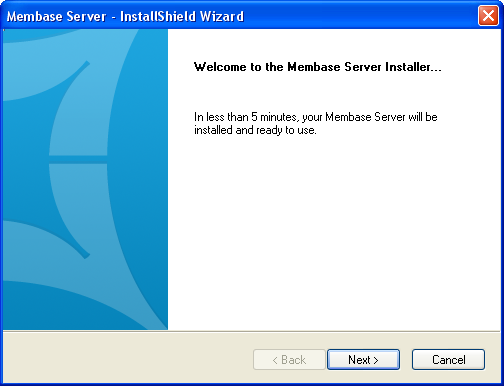
安装程序显示欢迎界面,点击Next。
目标路径

安装程序提示选择目标路径。
接受默认路径或者点击Browse 自定义一个不同的目标路径,然后点击Next。
准备安装

准备安装提示你即将开始安装。点击Install 开始安装Membase Server。安装程序会显示安装进度。

如果安装程序检测到端口冲突(默认端口被使用),它提示自定义一个端口号。输入一个未使用的端口号,然后点击Next。
安装完成
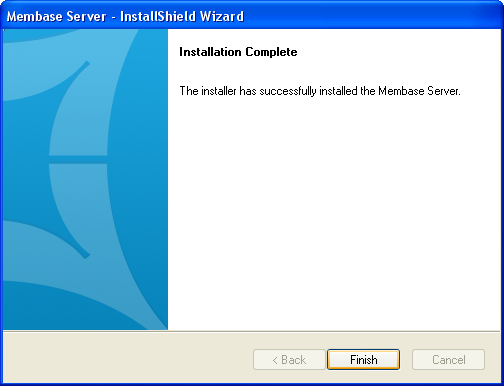
一旦安装结束,安装程序会显示安装完成界面。
点击Finish 关闭安装程序并运行Membase Web控制台。
快速开始
当安装结束,默认web浏览器应该会自动打开Membase Server设置界面. 如果没有,用web浏览器打开http://<hostname>:8091, <hostname>是刚刚安装了Membase服务器的DNS名或者IP地址。点击Setup就会开始Setting Up Membase Server。
无人值守Windows安装
Membase Windows 安装程序是一个MSI工程,可以通过记录支持无人值守安装is an InstallShield MSI project, which supports unattended installations via a record-and-playback installer feature.
记录
记录界面输入选择,运行membase_XXX_setup.exe 并带上 /r 命令行标签。例如:
这个命令将会产生一个c:\windows\setup.iss 文件,包含了所有你被记录的安装选项。
回放
在一台干净的机器重用你被记录的输入:
- 复制c:\windows\setup.iss文件到与membase_XXX_setup.exe相同的文件夹。
- 运行以下命令。
快速开始
用web浏览器打开http://<hostname>:8091, <hostname>是刚刚安装了Membase服务器的DNS名或者IP地址。点击Setup就会开始Setting Up Membase Server。






















 208
208

 被折叠的 条评论
为什么被折叠?
被折叠的 条评论
为什么被折叠?








